Sisukord
Kas te töötate Lightroomis ikka veel ainult ühe fotoga korraga? Ükskõik, kas korrastamine, töötlemine, võrdlemine või sünkroonimine, ühe fotoga korraga tegelemine võib olla aeganõudev.
Hei! Ma olen Cara ja kui sa ei tea, kuidas valida Lightroomis mitu fotot, siis ma õhkan sind kohe! Ja säästan sind lugematuid tunde Lightroomis.
Selles artiklis saate teada, kuidas valida Lightroomis korraga mitu fotot. Võite kasutada klaviatuuri otseteed, et valida või käsitsi valida fotosid, mida soovite eksportida, kogumitena töödelda või kustutada.
Märkus: allpool olevad ekraanipildid on tehtud Lightroom Classic'i Windows-versioonist. Kui kasutate Mac-versiooni, näevad need veidi teistsugused välja.
Mitme foto valimise otseteed Lightroomis
Kui te teate, kuidas valida mitu fotot oma operatsioonisüsteemi failibrauseris, siis olete juba võitnud lahingu. Põhimõtteliselt on see sama, kui te valite Lightroomis fotod massiliselt välja.
Valige järjestikused pildid
Hoidke Vahetus klõpsates samal ajal seeria esimesel ja viimasel pildil. Valitakse kaks valitud pilti ja kõik nende vahel olevad pildid. See toimib nii ette- kui ka tagasikäigul.
Valige üksikud pildid
Hoidke Ctrl (Windows) või Käsk (macOS), klõpsates samal ajal igal üksikul fotol, et valida mitte järjestikuseid fotosid. Saate ka valida seeria kõigepealt koos klahviga Vahetus klahvi, seejärel lülitage Ctrl või Käsk klahvi, et lisada valitud komplekti üksikuid pilte.
Valige kõik pildid
Press Ctrl + A (Windows) või Käsk + A (macOS), et kiiresti valida kõik aktiivses kaustas või kollektsioonis olevad pildid.
Mitme foto valimine Lightroomis
Need on põhilised otseteed ja need toimivad kõigis Lightroomi moodulites. Siiski muutub veidi see, kust te fotod valite.
Raamatukogu moodul
Milline on kõige lihtsam viis suure hulga fotode valimiseks? Kasutage funktsiooni Võrk vaade raamatukogu moodulis.
Vajutage Lightroomi suvalises kohas G klaviatuuril, et hüpata sellesse vaatesse ja moodulisse. Kui olete juba raamatukogu moodulis, võite vajutada tööruumi vasakus alumises nurgas asuvat nuppu Ruut.
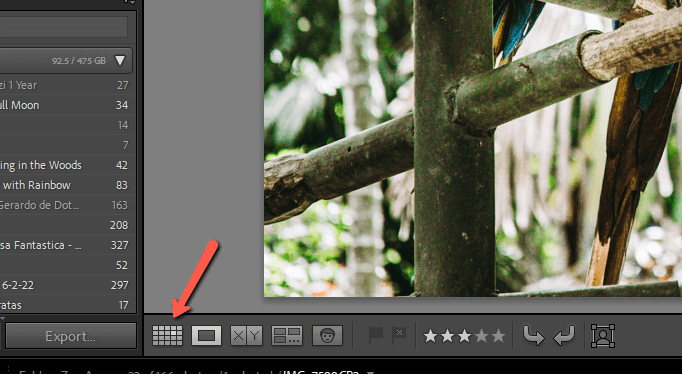
Ruudustiku avamisel näete oma aktiivses kaustas või kollektsioonis olevaid fotosid ruudustiku kujul. Samuti võite näha samu fotosid kuvatuna filmiribana üle põhja.
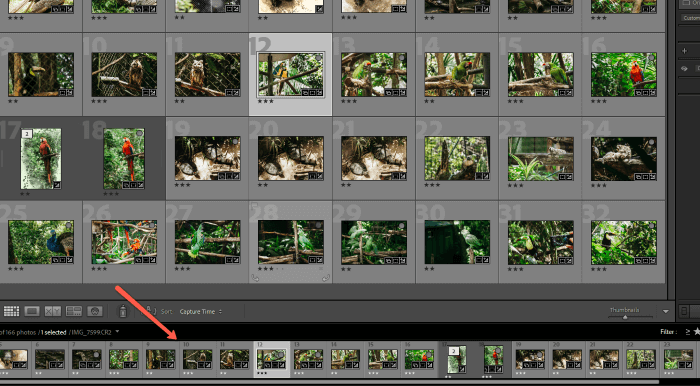
Kui soovite ruudustikus rohkem ruumi, saate filmiriba välja lülitada. Filmiriba sisse- ja väljalülitamiseks klõpsake ekraani alumises keskosas oleval noolega.
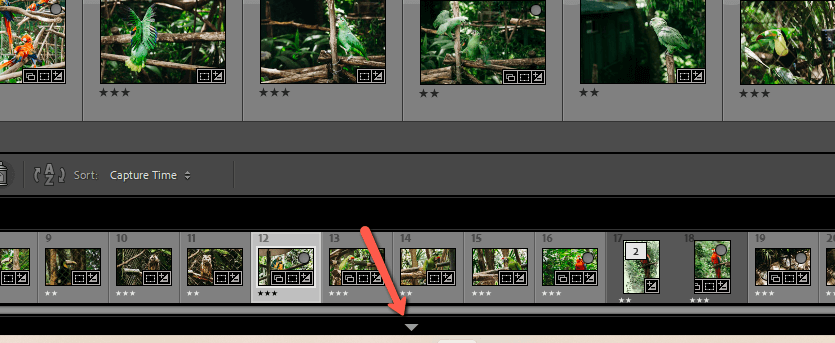
Kasutage soovitud piltide valimiseks ruudustikus klahvikombinatsioone, nagu me kirjeldasime. Vahetus järjestikuste piltide puhul, Ctrl või Käsk mittejärgnevate puhul.
Muud Lightroomi moodulid
Ühelgi teisel Lightroomi moodulil ei ole seda praktilist ruudustikku fotode vaatamiseks. Küll aga on neil kõigil filmiriba allosas. Lülita see vajadusel noolega sisse.
Filmiribalt saate fotosid valida samade otseteede abil, mida me juba arutasime. Libistage hiirega filmiriba kohal hõljudes allapoole, et kerida paremale ja pääseda ligi kõikidele fotodele.
Kuidas valida Lightroomi importimiseks mitu fotot
Fotode valimine impordi ekraanil näeb samuti veidi teistsugune välja. See on oluline koht, kus õppida mitme foto valimist, sest seda trikki on vaja peaaegu iga kord, kui Lightroomi sisenete.
1. samm: In the Raamatukogu moodulit, vajutage Import nuppu ekraani vasakus allosas.
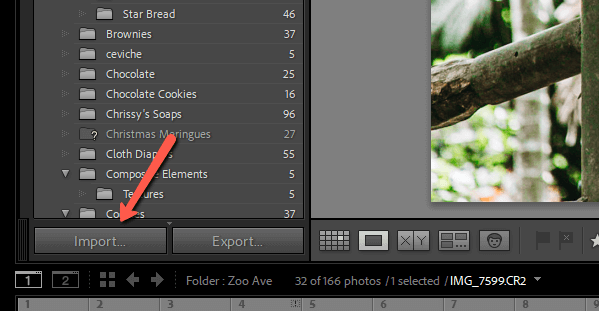
Valige ekraani vasakul poolel kaust, millest soovite fotosid importida.
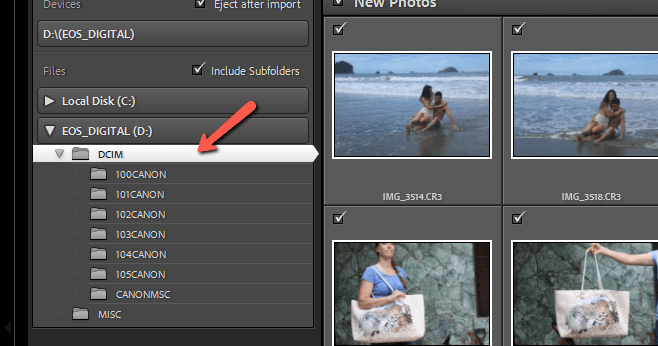
Kõik fotod, mida ei ole veel Lightroomi imporditud, ilmuvad ruudustikus vasakusse ülanurka märkidega. Märk näitab, et foto on Lightroomi importimiseks valitud.
Kui soovite importida ainult konkreetseid fotosid, vajutage nuppu Tühista Kõik nuppu ekraani allosas.
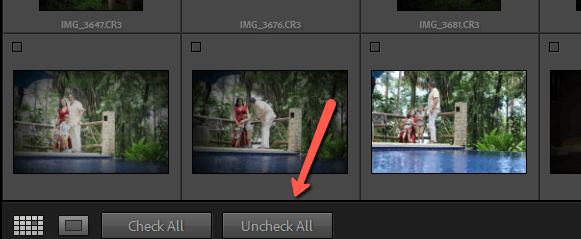
2. samm: Valige importida soovitud fotod nagu tavaliselt. Hoidke all. Vahetus järjestikuste piltide valimiseks ja Ctrl või Käsk mittejärgnevate valikute puhul.
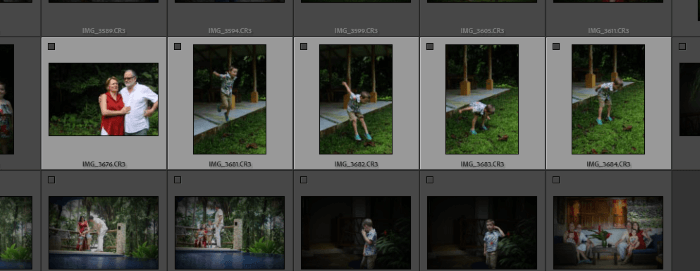
Kui te aga siin peatute, ei impordita neid pilte Lightroomi, kui vajutate nupule Import Piltidel peab olema vasakus ülanurgas kontrollmärk.
Klõpsake väikesel kastil mis tahes valitud pildil ja kõik valitud pildid saavad märkeruudu.
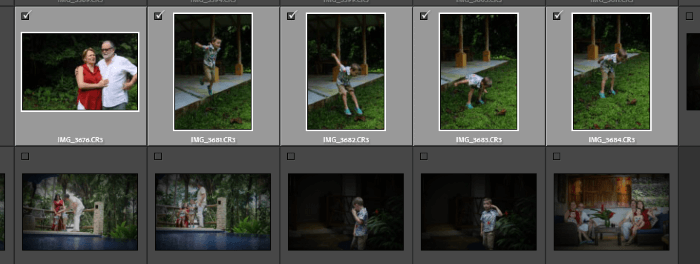
3. samm: Vajuta Import nuppu paremal ja kõik teie valitud pildid imporditakse Lightroomi.
Super lihtne, eks ole?
Lightroom teeb fotograafidele väga lihtsaks töö suure hulga piltidega korraga. Mõned meist töötavad ju sadade piltidega korraga ja haldavad mitme tuhande pildi kollektsioone. Me vajame kogu abi, mida saame, et neid ülesandeid kiiresti täita!
Soovid teada ka teisi kasulikke vahendeid Lightroomis? Tutvu meie pehme korrektuurifunktsiooni õpetusega ja ära enam kunagi trüki veidralt värvilist pilti!

